YouTubeからiPhoneに音楽をダウンロードする3つの簡単な方法
テクノロジーの進歩により、スマートフォンは単なるコミュニケーションツールという本来の用途を超え、多機能なエンターテイメントハブとして、音楽、映画、ポッドキャストなど、豊富なオンラインデジタルコンテンツにアクセスできます。また、ネットワークに接続していなくても、オフライン再生オプションを提供しているメディアストリーミングサービスもあるため、いつでもどこでも音楽をオフラインで再生できます。 YouTubeの音楽.
iPhoneユーザーで、モバイルデバイスで音楽の世界を発見したい場合、どうすればいいのか疑問に思っているなら、 YouTubeからiPhoneに音楽をダウンロードする、あなたは正しい場所に来ました。YouTube MusicからiPhoneに音楽をダウンロードする方法は、少なくとも3つあります。この記事では、iPhoneに音楽をダウンロードする手順をステップバイステップで解説します。お気に入りの曲をどこにいても楽しむことができます。
コンテンツガイド 方法1. プレミアムアカウントを使用する(公式の方法)方法2. ショートカットアプリを使う方法3. YouTube Music Converterを使用する(推奨)YouTubeからiPhoneに音楽をダウンロードすることに関するよくある質問iPhoneでYouTube Musicをオフラインで楽しむ
方法1. プレミアムアカウントを使用する(公式の方法)
YouTube MusicからiPhoneに音楽をダウンロードできますか?はい!YouTube Music Premiumに登録すれば、曲間の煩わしい広告は一切ありません。モバイルデバイスでオフライン再生するために曲をダウンロードすることも可能です。これはYouTubeからiPhoneに音楽をダウンロードする公式の方法です。ここではデモとしてiPhoneを使用していますが、同じチュートリアルでiPadにも音楽をダウンロードできます。YouTube Music Premiumアカウントを使えば、iPhoneに音楽をダウンロードするのがいかに簡単か、ぜひお試しください!
ステップ 1: iPhoneでApp Storeアプリを開き、YouTube Musicアプリの最新バージョンを探してインストールします。完了したら、アプリを起動してYouTube Music Premiumアカウントにログインします。
ステップ 2: これで、オフライン再生用に iPhone にダウンロードしたい曲、アルバム、またはプレイリストを見つけることができます。
ステップ 3: プレイリストまたはアルバムの場合は、「その他」をタップして「ダウンロード」を選択します。アルバムまたはプレイリストの詳細ページにあるダウンロード矢印をクリックすることもできます。ポッドキャストのエピソードをダウンロードする場合は、エピソードの詳細ページに移動します。「メニュー」をタップし、「ダウンロード」をクリックします。

ステップ 4: 音楽のダウンロードが完了すると、曲はオフラインでも再生できるようになります。iPhoneでオフライン再生するには、「ライブラリ」>「ダウンロード」にアクセスしてください。

方法2. ショートカットアプリを使う
iPhone で YouTube から音楽をダウンロードする 2 番目の方法は、ショートカット アプリを使用することです。 ショートカット Appleが開発したビジュアルスクリプティングアプリケーションで、Appleデバイス上で特定のタスクを実行するためのマクロを作成できます。例えば、カレンダーにイベントを追加するためのシンプルなショートカットを作成したり、YouTube Musicのショートカットを使ってiPhoneに音楽をダウンロードしたりできます。
ギャラリーには、YouTube Musicのショートカットが多数あります。iPhoneにYouTube Musicの曲をダウンロードしたい場合は、Music Downloaderというショートカットをご利用ください。ここで説明する手順に従って、Music Downloaderのショートカットを使ってiPhoneにYouTube Musicの曲をダウンロードしてください。
ステップ 1: Music Downloaderのショートカットを直接ダウンロードします ショートカットのRoutineHubページショートカットで開きます。下部にある「信頼されていないショートカットを追加」をタップして、ライブラリに追加します。
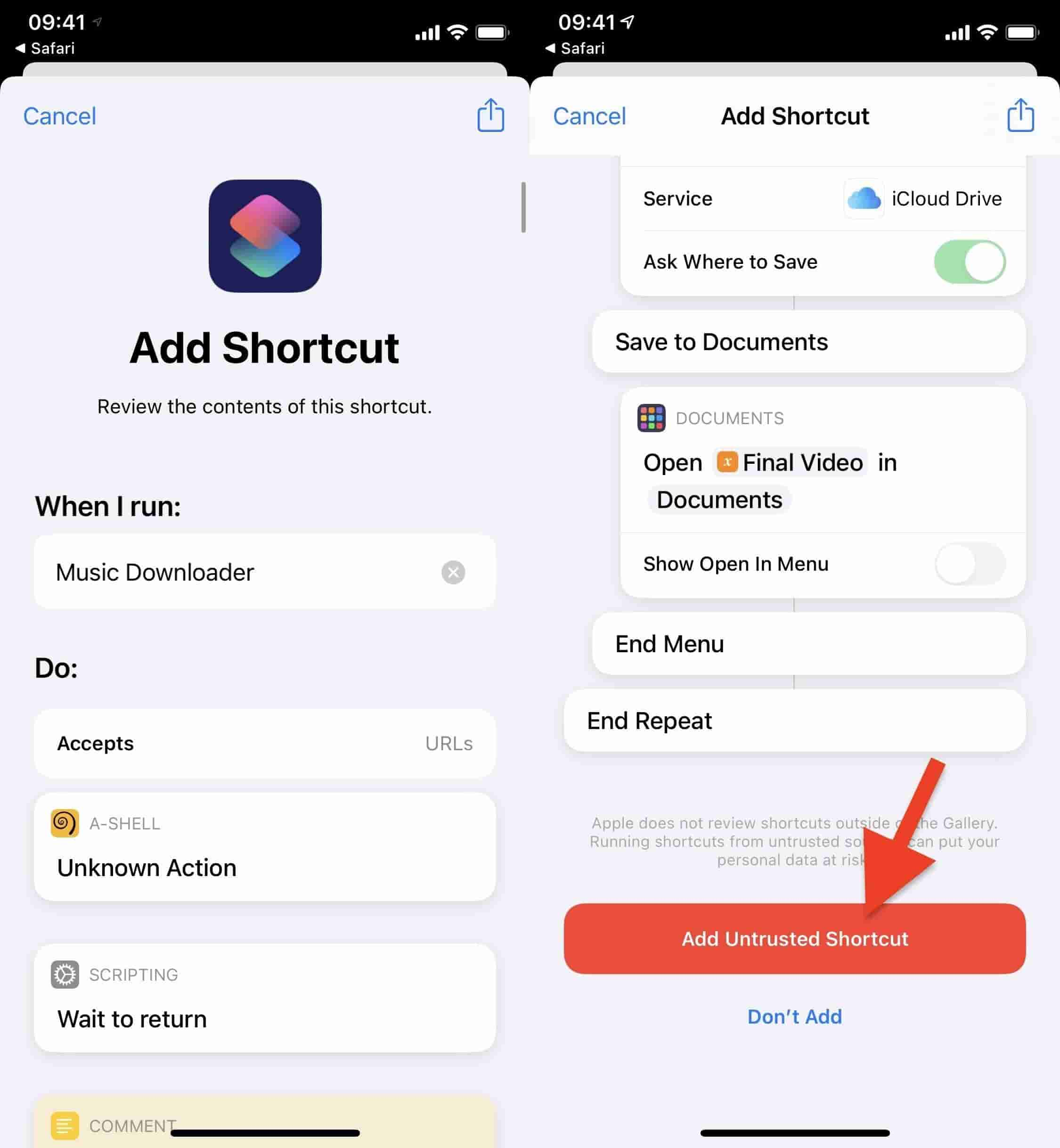
ステップ 2: 「マイショートカット」タブから「Music Downloader」をタップします。まだa-Shell(iPhoneでUnixコマンドを実行できるターミナルエミュレータ)をインストールしていないため、ショートカットは実行されず、ポップアップが表示されます。「表示」をタップすると、Music Downloaderのショートカットの内容が開きます。画面上部に「A-Shell」というウィンドウが表示され、アプリのダウンロードとインストールを求められます。「App Storeで表示」をタップすると、そこからインストールできます。
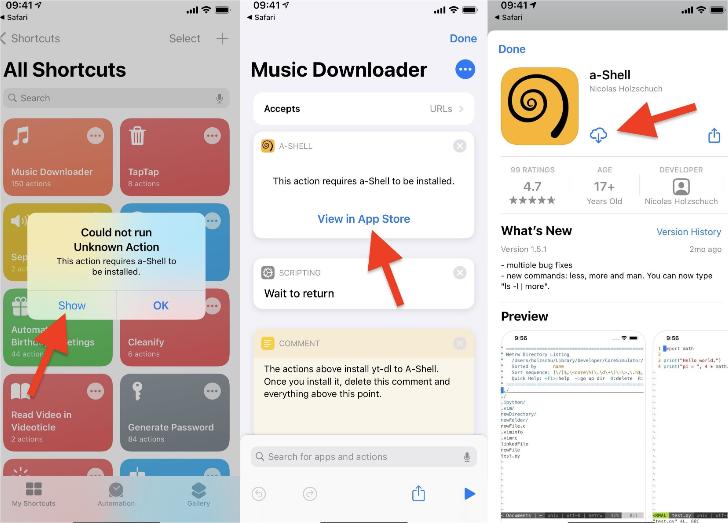
ステップ 3: ショートカットに戻り、「Music Downloader」のショートカットをタップします。a-Shellへのアクセスを許可するように求められます。「OK」をタップすると、a-Shellにリダイレクトされます。初めて使用する場合は、いくつかのパッケージがダウンロードされます。
ステップ 4: その後、ショートカットアプリにリダイレクトされます。ダウンロードしたい音楽を検索するには、アーティスト名または曲名を入力します。その後、「完了」をタップし、「OK」をタップします。YouTube Musicへのアクセスを許可するかどうか尋ねるポップアップが表示されます。アプリが曲を検索している間、再びa-Shellにリダイレクトされます。
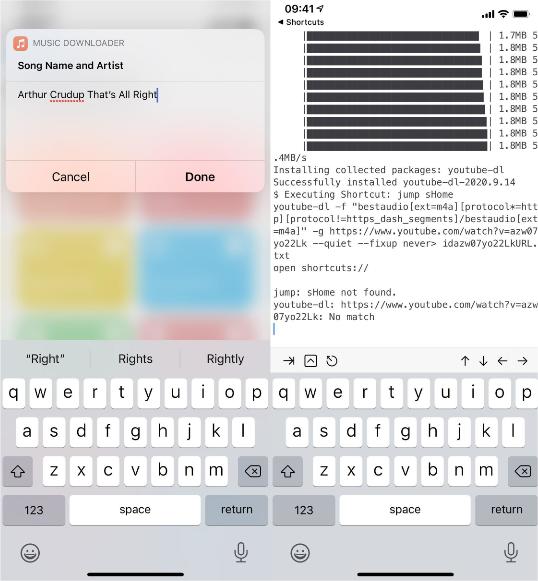
ステップ 5: Music Downloaderのショートカットとa-Shellアプリが目的の曲を見つけると、ショートカットに戻ります。ダウンロードした曲が正しい曲かどうかを確認したい場合は、「表示」をタップするとウィンドウがポップアップ表示され、曲名の確認と再生ができます。曲をiPhoneにダウンロードするには、「ファイルに保存」をタップします。ロスレスALACファイルとして、ファイルアプリのどこにでも保存できます。
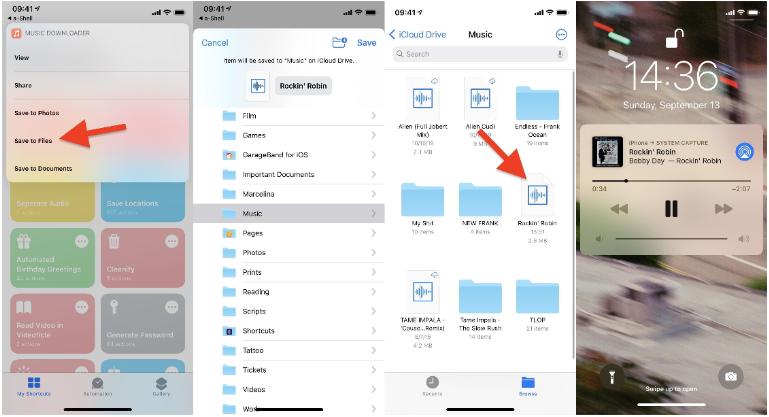
iPhoneのファイルアプリにダウンロードして保存したら、ファイルアプリを終了しても曲はバックグラウンドで再生され続けます。ロック画面には、曲のアートワークとアルバムタイトル(存在する場合)が表示されます。
- 注意: ショートカットを使用するには、iOS 12以降を搭載したiPhoneまたはiPadが必要です(一部の機能はiOS 13以降でのみご利用いただけます)。macOS Monterey (12.0.1)以降で動作するMac用のショートカットアプリもございます。
方法3. YouTube Music Converterを使用する(推奨)
YouTube Musicでは、プレミアムユーザーはYouTubeからiPhoneに音楽をダウンロードしてオフラインで聴くことができますが、サブスクリプションの有効期限が切れると、iPhoneでオフラインで再生できなくなります。また、このオフラインコンテンツは暗号化されており、YouTube Musicアプリ内でのみ再生でき、他のプログラムやデバイスでは再生できません。サブスクリプションを解約してもiPhoneでYouTube Musicを聴き続ける方法はありますか?これは以下の方法で簡単にできます。 AMusicSoft YouTube ミュージックコンバータ.
AMusicSoft YouTube Music Converterは、YouTube Music Premiumと無料版の両方のユーザー向けに特別に設計されています。AMusicSoftを使えば、YouTube Musicの曲、アルバム、ポッドキャスト、プレイリストをローカルコンピュータにダウンロードできるだけでなく、MP3、AAC、WAV、FLAC、AIFF、ALACなどの標準的なオーディオ形式にダウンロードし、元の音質を維持できます。そのため、ダウンロードしたYouTube Musicの曲をiPhoneに簡単に同期できます。では、この簡単なガイドを読んで、AMusicSoft YouTube Music Converterを使ってYouTubeからiPhoneに音楽をダウンロードする方法を理解しましょう。
ステップ 1: AMusicSoft YouTube Music Converter を Windows または Mac コンピューターにダウンロードしてインストールします。
ステップ 2: 起動してYouTube Musicアカウントにログインし、YouTube Musicライブラリにアクセスします。曲を「+」アイコンにドラッグするだけで、変換キューに追加されます。

ステップ 3: ニーズに合わせて変更可能な出力パラメータを選択してください。iPhoneの出力オーディオ形式は、MP3、AAC、WAV、FLAC、ALACから選択できます。

ステップ 4: 設定が完了したら、「すべて変換」アイコンをクリックしてください。AMusicSoft YouTube Music Converterがすぐに音楽のダウンロード処理を開始します。35倍の高速化により、音楽ファイルのエクスポートが短時間で効率的に処理されます。

YouTubeの曲をダウンロードしたら、iPhoneをiTunesに接続するだけです。ダウンロードしたYouTube MusicファイルをiTunesライブラリにインポートし、デバイス > 「ミュージック」に移動して「音楽を同期」を選択すると、すべての曲がiPhoneにインポートされます。これで、アプリをインストールしたりネットワークに接続したりしなくても、iPhoneでYouTube Musicをお楽しみいただけます。
YouTubeからiPhoneに音楽をダウンロードすることに関するよくある質問
YouTubeからiPhoneに音楽をダウンロードする手順は簡単です。しかし、YouTube Musicのダウンロード中に問題が発生する場合があります。以下に、役立つFAQを掲載します。
Q1: YouTube Music からダウンロードできる曲数はいくつですか?
YouTube Music からダウンロードできる曲の数に制限はありません。ダウンロード制限は、デバイスのストレージ容量や音楽ファイルのサイズによって影響を受ける場合があります。たとえば、ダウンロードした音楽の品質が高いほどファイル サイズが大きくなるため、より多くの音楽をダウンロードできる十分なメモリを備えたデバイスが必要です。
Q2: YouTube Music のダウンロードを永久に保存できますか?
サブスクリプション期間中にダウンロードを維持するには、少なくとも 30 日に XNUMX 回はインターネットに再接続する必要があります。サブスクリプションの有効期限が切れたり、キャンセルしたりすると、ダウンロードはすべて失われます。
Q3: iPhone で YouTube Music をダウンロードできないのはなぜですか?
YouTube Musicで曲をiPhoneにダウンロードできないのはなぜでしょうか?最も一般的な理由の一つは、サブスクリプションの有効期限が切れていることです。さらに、iPhoneのストレージ容量不足やデバイスのネットワーク環境の悪さなども原因となる場合があります。ライセンスや著作権の制限がない場合、お住まいの地域では一部の曲のダウンロードが許可されていない可能性があります。また、アプリが古い場合も、曲のダウンロードができないことがあります。
iPhoneでYouTube Musicをオフラインで楽しむ
この記事の手順に従って、YouTubeからiPhoneに音楽をダウンロードしてください。プレミアムアカウントでのダウンロード、YouTube Musicショートカットの使用、音楽の変換など、 AMusicSoft YouTube ミュージックコンバータYouTube Music Freeをご利用の場合は、AMusicSoft YouTube Music Converterがおすすめです。プレミアムプランに加入しなくても、YouTube Musicをあらゆるデバイスにダウンロードできます。今すぐ無料トライアル版をお試しください!
人々はまた読む
Robert Fabry は熱心なブロガーであり、テクノロジーに強い関心を持つ人物です。彼がヒントをいくつか共有することで、皆さんを魅了してくれるかもしれません。彼は音楽にも情熱を持っており、AMusicSoft で音楽に関する記事を執筆しています。